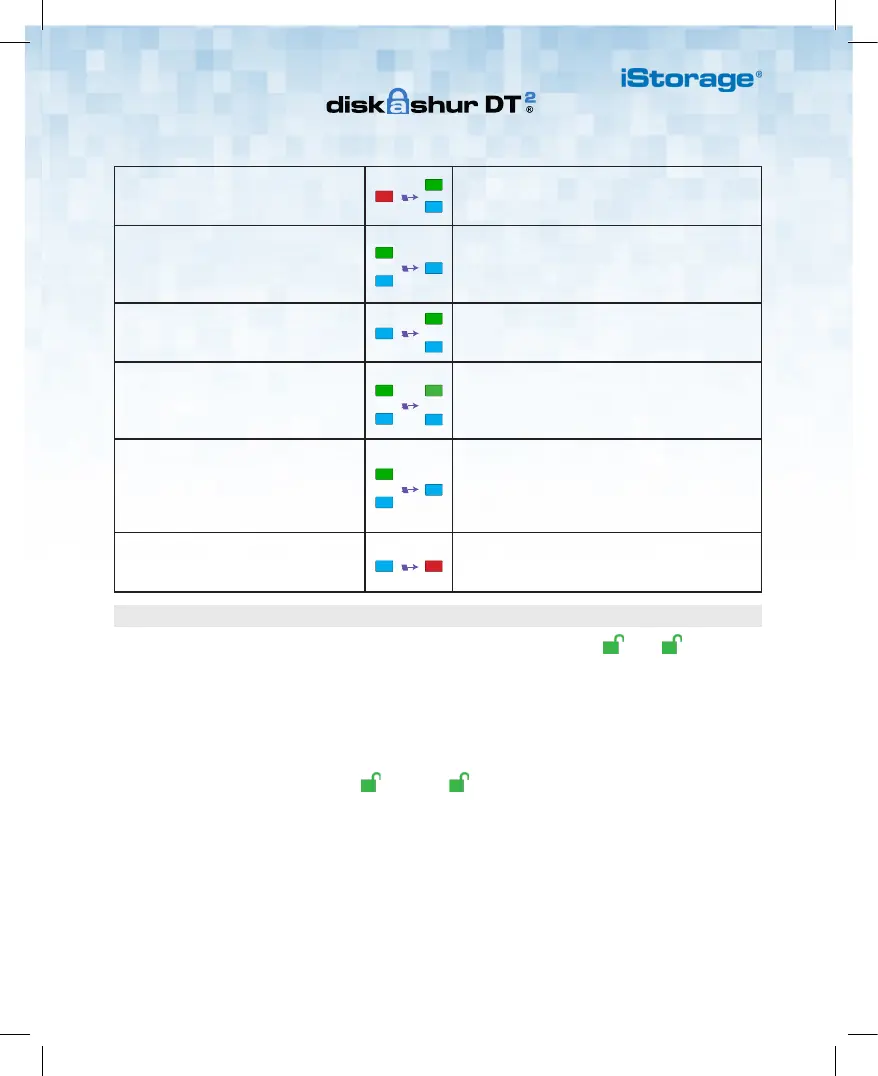11
1. Halten Sie im Standby-Zustand (ROTE
LED leuchtet) die Tasten „ENTSPERREN
und Zahl 1“ gedrückt.
Statt der ROT leuchtenden LED werden eine
blinkende GRÜNE und BLAUE LED angezeigt.
2. Geben Sie die Admin-PIN
(standardmäßig 11223344) ein, und
drücken Sie die Taste ENTSPERREN.
Die GRÜNE und BLAUE LED blinken einige Se-
kunden schnell. Anschließend leuchtet die GRÜNE
LED und dann die BLAUE LED. Dies gibt an, dass
sich die diskAshur
DT
2
im Admin-Modus befindet.
3. Halten Sie im Admin-Modus (BLAUE
LED leuchtet) die Tasten ENTSPERREN
und 3 gedrückt
Statt der BLAU leuchtenden LED wird eine
blinkende GRÜNE LED und eine leuchtende BLAUE
LED angezeigt..
4. Geben Sie Ihre NEUE Benutzer-PIN ein,
und drücken Sie die Taste ENTSPERREN.
Statt der blinkenden GRÜNEN LED und der
leuchtenden BLAUEN LED wird einzelne blinkende
GRÜNE LED und dann wieder eine blinkende GRÜNE
LED und eine leuchtende BLAUE LED angezeigt.
5. Geben Sie Ihre NEUE Benutzer-PIN
erneut ein, und drücken Sie die Taste
ENTSPERREN.
Die GRÜNE LED-Anzeige blinkt schnell einige
Sekunden lang, gefolgt von einer dauerhaften
BLAUEN LED-Anzeige. Dies bedeutet, dass die
Benutzer-PIN erfolgreich erstellt wurde.
6. Um den Admin-Modus zu verlassen,
drücken Sie die Taste SPERREN.
Eine leuchtende ROTE LED gibt an, dass die
Festplatte gesperrt ist und sich im Standby-Zustand
befindet.
Entsperren mit der Admin- oder Benutzer-PIN
Entsperren mit Benutzer-PIN ( + PIN + )
2. Um die diskAshur
DT
2
als Benutzer zu entsperren, drücken Sie die Taste ENTSPERREN. Alle LEDs
blinken. Geben Sie dann Ihre Benutzer-PIN ein, und drücken Sie die Taste ENTSPERREN erneut.
Die GRÜNE und BLAUE LED blinken abwechselnd mehrere Male. Anschließend leuchtet die GRÜNE
LED. Dies gibt an, dass die Festplatte entsperrt ist und vom Benutzer verwendet werden kann.
Weitere Funktionen und detaillierte Anweisungen finden Sie im Benutzerhandbuch der diskAshur DT
2
und auf
unserer Website.
Entsperren mit der Admin-PIN [ (Entsperren + 1) + (Admin-PIN) + ( ) + ( ) ]
1. Um als Administrator zu entsperren müssen sie im Stand-by zustand (ROTE LED) die Tasten
´ENTSPERREN + 1´ gedrückt halten (GRÜNE und BLAUE LEDS leuchten zusammen) danach geben
sie die Admin PIN ein und drücken die “ENTSPERREN” taste das LED wechselt zu einen soliden
BLAU als letztes drücken sie die “ENTSPERREN” taste wieder LED wechselt zu GRÜN das Laufwerk
ist entsperrt.
Gehen Sie folgendermaßen vor, um eine neue Benutzer-PIN zu erstellen.
